- ავტორი Abigail Brown [email protected].
- Public 2023-12-17 06:53.
- ბოლოს შეცვლილი 2025-01-24 12:14.
ჭავლური პრინტერები გამოიყენება სახლებში, ოფისებში და სახლის ოფისებში და ყოველდღიური ცხოვრების განუყოფელი ნაწილია. პრინტერის მელნის კარტრიჯები ძვირია და ხშირად იწურება მელანი შეუფერებელ დროს. თუ გსურთ თქვენი ჭავლური პრინტერის კარტრიჯების სიცოცხლის გახანგრძლივება, ჩვენ შევკრიბეთ რჩევებისა და ხრიკების სია, რომლებიც შექმნილია იმისთვის, რომ მელნის დინება უფრო დიდხანს შეინარჩუნოს და დაზოგოთ დრო და ფული.
ჭავლური კარტრიჯებს აქვთ პატარა კომპიუტერის ჩიპი, რომელიც აკონტროლებს მელნის დონეს. ის გაფრთხილებთ, როდესაც მელნის დონე მცირდება. ზოგიერთ კარტრიჯში შეგიძლიათ გადატვირთოთ ეს ჩიპი მელნის უფრო ზუსტი შეფასებისთვის.
გაფრთხილებების უგულებელყოფა

თქვენი პრინტერი, როგორც წესი, გაფრთხილებთ გაფრთხილებით, რომ მელნის კარტრიჯები მცირდება. იმის ნაცვლად, რომ იჩქაროთ ახალი ვაზნების შესაძენად, უგულებელყოთ ეს გაფრთხილება გარკვეული ხნით. ლაბორატორიული ტესტირებისას, PC World-მა აღმოაჩინა, რომ მელნის კარტრიჯები შეიცავს მათი მელნის 8-დან 45 პროცენტამდე, როდესაც ეს შეტყობინება გამოჩნდება.
ბევრი პრინტერის პარამეტრების არეში, შესაძლებელია გამორთოთ დაბალი მელნის გაფრთხილებები.
მოერიდეთ მსხვილ შრიფტებსა და სქელებს

სქელი შრიფტები და თამამი ტექსტი საჭიროებს დამატებით მელანს დასაბეჭდად, ასე რომ გაასუფთავეთ თქვენი ტექსტი და შეინახეთ. სცადეთ მელნის შემცველი შრიფტები, როგორიცაა Calibri და Times New Roman.
გსურთ კიდევ უფრო მეტი მელნის დაზოგვა? ჩამოტვირთეთ Ecofont, უფასო შრიფტი, რომელიც იყენებს 20 პროცენტით ნაკლებ მელანს თითოეულ სიმბოლოში პატარა თეთრი წრეების მოთავსებით.
გამოიყენეთ უფრო მცირე შრიფტის ზომა
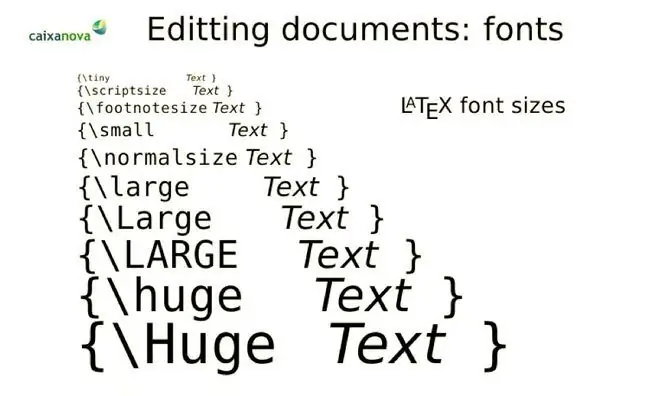
რა განსხვავებაა 12-პუნქტიან შრიფტსა და 14-პუნქტიან შრიფტს შორის? ეს შრიფტები სხვადასხვა ზომისაა და იყენებენ სხვადასხვა რაოდენობის მელანს. გამოიყენეთ უფრო მცირე ზომის ტექსტი და გაზარდეთ მხოლოდ საჭიროების შემთხვევაში, მაგალითად, სათაურებში.
მტკიცებულება დაბეჭდვამდე

სანამ დოკუმენტს დაბეჭდავთ, დაუთმეთ მეტი დრო თქვენი ნამუშევრის გულდასმით რედაქტირებასა და დასამტკიცებლად. ძალიან ხშირად ვბეჭდავთ დოკუმენტებს, ვპოულობთ შეცდომებს და შემდეგ ისევ ვბეჭდავთ დოკუმენტს. რაც უფრო ნაკლებჯერ დაბეჭდავთ დოკუმენტს, მით მეტ მელანს დაზოგავთ.
შეასწორეთ თქვენი პრინტერის პარამეტრები

პრინტერები ქარხნულად არის დაყენებული, რომ იყოს მელნის გამწოვი, მაგრამ მისი შეცვლა ადვილია. Windows-ზე დაფუძნებულ კომპიუტერზე პრინტერის ნაგულისხმევი პარამეტრების გასაახლებლად აირჩიეთ დაწყება > პრინტერები, დააწკაპუნეთ მაუსის მარჯვენა ღილაკით თქვენს პრინტერზე და შემდეგ აირჩიეთპრინტერის პარამეტრები.
განიხილეთ ბეჭდვის ხარისხის დაყენება მონახაზის რეჟიმში, ფერის დაბეჭდვა ნაცრისფერ ფერებში და დოკუმენტის პარამეტრების დაყენება ფურცელზე რამდენიმე გვერდის დასაბეჭდად.
დაბეჭდეთ მხოლოდ ის, რაც გჭირდებათ

თუ გჭირდებათ სტატიის ან რეცეპტის დაბეჭდვა ვებსაიტიდან და არ გსურთ რეკლამის და ფოტოების დაბეჭდვა, არსებობს მარტივი გზა. ვებსაიტი Print What You Like გაძლევთ საშუალებას დაბეჭდოთ გვერდი ყოველგვარი მელნის შემცველი დანამატების გარეშე. შეიყვანეთ URL და უფასო სერვისი ქმნის სუფთა, დასაბეჭდად დოკუმენტს, რომელიც დაზოგავს მელნის გამოყენებას.
გამოიყენეთ ბეჭდვის გადახედვა

დაბეჭდილი გქონიათ რამე ინტერნეტიდან, მხოლოდ იმის გამო, რომ ის არ ერგებოდა გვერდს? ეს არის მელნის, ქაღალდის და დროის ფლანგვა. ეს მარტივი პრობლემაა, რომლის თავიდან აცილებაც შესაძლებელია. აირჩიეთ Print Preview პრინტერზე რაიმეს გაგზავნამდე რაიმე პრობლემის გამოსასწორებლად დოკუმენტის ქაღალდზე დაბეჭდვამდე.
შეამოწმეთ ჩაკეტილი საქშენები ან საბეჭდი თავები

შეწყვიტა თუ არა თქვენმა კარტრიჯმა სწორად ბეჭდვა? სანამ გადააგდებთ, დარწმუნდით, რომ ჩაკეტილი საქშენი ან საბეჭდი თავი არ არის დამნაშავე. ნაზად ამოიღეთ კარტრიჯი პრინტერიდან და გაწმინდეთ ძირი ნესტიანი ქაღალდის პირსახოცით. შემდეგ ხელახლა დააინსტალირეთ და ხელახლა დაბეჭდეთ.
აირჩიეთ შენახვა ბეჭდვის ნაცვლად ან ამობეჭდვა PDF
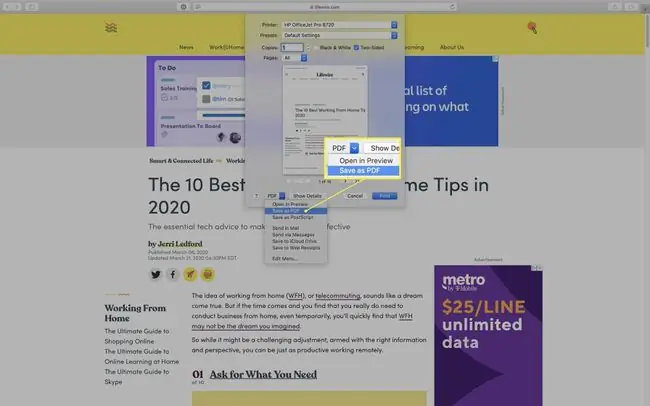
თუ ციფრული ჩანაწერი არის ყველაფერი რაც თქვენ გჭირდებათ, განიხილეთ PDF-ში დაბეჭდვა ან ფაილის შენახვა თქვენს მყარ დისკზე. თუ ბეჭდურ ამონაწერს აკეთებთ მხოლოდ საჭიროების შემთხვევაში, დაზოგავთ პრინტერის მელანს და დაიცავთ სამუშაო ადგილს.






